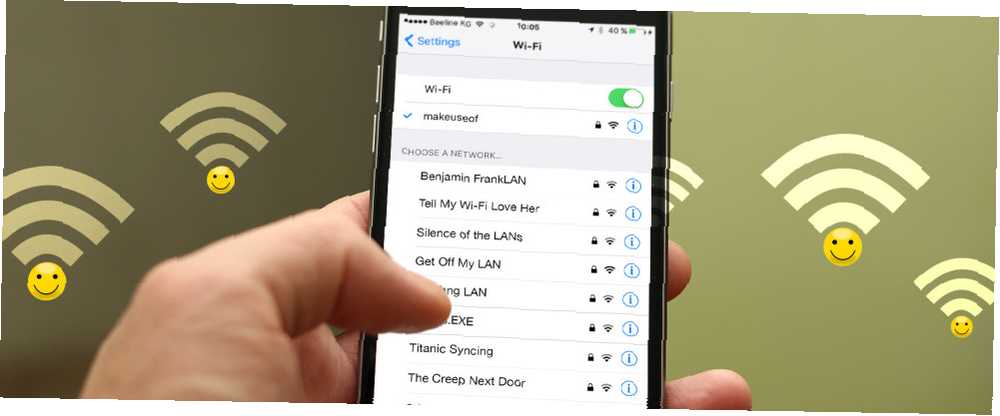
Joseph Goodman
2
15767
87
Jeśli właśnie kupiłeś nowy router Najlepsza kombinacja modemu / routera na każdą kieszeń Najlepsza kombinacja modemu / routera na każdą kieszeń Zakup najlepszego zestawu modem, router lub modem / router jest trudny. Nasza wyselekcjonowana lista urządzeń sieciowych przecina żargon. , jest kilka pierwszych kroków, które należy wykonać - na przykład wybranie dobrej nazwy dla SSID sieci (identyfikator zestawu usług). Lub jeśli twoja sieć ma od jakiegoś czasu nazwę ogólną, powinieneś również rozważyć zmianę jej na coś bardziej interesującego.
Dobry identyfikator SSID nie tylko ułatwia identyfikację sieci podczas podłączania nowych urządzeń (które “LINKSYS” jest twój?), może służyć jako inicjator rozmowy, gdy przyjdą znajomi. Może również zapewnić rozrywkę nieznajomym, gdy szukają sieci w pobliżu i widzą Twoją na liście.
Oto niektóre z najlepszych nazw Wi-Fi, których możesz użyć dla routera. Zostaw komentarz i powiedz nam, które lubisz najbardziej!
50 śmiesznych nazw Wi-Fi dla sieciowych identyfikatorów SSID
“Śmieszne” jest subiektywny, dlatego postaramy się objąć jak najszerszą gamą pomysłów. Mamy nadzieję, że znajdziesz co najmniej jeden lub dwa, które naprawdę będą dla Ciebie tak niesamowite:
- Mama użyj tego
- Abraham Linksys
- Benjamin FrankLAN
- Martin Router King
- John Wilkes Bluetooth
- Pretty Fly dla Wi-Fi
- Bill Wi the Science Fi
- Wierzę, że Wi Can Fi
- Powiedz mojemu Wi-Fi, że ją kocham
- Nigdy więcej Mister Wi-Fi
- LAN Solo
- Sieć LAN przed czasem
- Cisza w sieciach LAN
- Dom LANister
- Nadchodzi Winternet
- Ping's Landing
- Ping na północy
- Ta sieć LAN to moja sieć LAN
- Get Off My LAN
- Obiecana sieć LAN
- LAN Down Under
- FBI Surveillance Van 4
- Obszar testowy obszaru 51
- Drive-By Wi-Fi (dla samochodowego hotspotu)
- Planet Express (dla hotspotów samochodowych)
- Wu Tang LAN
- Darude LANstorm
- Nigdy się nie poddawaj
- Hide Yo Kids, Hide Yo Wi-Fi
- Ładuję…
- Badawczy…
- VIRUS.EXE
- Zainfekowane wirusem Wi-Fi
- Starbucks Wi-Fi
- Tekst ### - #### dla hasła
- Krzyczeć ____ dla hasła
- Hasło to 1234
- Darmowe publiczne Wi-Fi
- Brak darmowego Wi-Fi tutaj
- Zdobądź własne cholerne Wi-Fi
- Boli, gdy IP
- Dora Internet Explorer
- 404 Wi-Fi Niedostępne
- Porque-Fi
- Synchronizacja Titanica
- Testuj Wi-Fi, proszę zignorować
- Upuść to jak hotspot
- Życie w szybkiej sieci LAN
- Pełzanie z sąsiedztwa
- Ye Olde Internet
Wskazówki dotyczące wybierania sprytnej nazwy Wi-Fi
Niezależnie od tego, czy zdecydujesz się na jeden z powyższych identyfikatorów SSID, czy na coś innego, możesz wziąć pod uwagę kilka ważnych wskazówek:
- Cel wyjątkowy, ale niezapomniany.
- Nigdy nie podawaj danych osobowych, takich jak twoje prawdziwe nazwisko, adres, numer mieszkania, data urodzenia itp.
- Nigdy nie łącz identyfikatora SSID z hasłem sieciowym.
- Unikaj prowokujących identyfikatorów SSID, które mogą sprawić, że Twoja sieć będzie głównym celem hakerów.
Tak długo, jak bierzesz te wskazówki do serca, nie ma wielu zagrożeń bezpieczeństwa sieci, którymi możesz się martwić. A jeśli myślisz o ukryciu swojego identyfikatora SSID, aby nie dopuścić do włamania do hakerów Jak ukryć swoją sieć Wi-Fi i zabezpieczyć ją przed dostrzeżeniem Jak ukryć swoją sieć Wi-Fi i zabezpieczyć przed dostrzeżeniem Sieci bezprzewodowe są mniej bezpieczne niż sieci przewodowe . Chcesz ukryć swój router? Oto jak to zrobić i dlaczego nie powinieneś. , nie przejmuj się - nawet jeśli SSID nie jest rozgłaszany, inni nadal mogą go znaleźć za pomocą snifferów pakietów i żądań sondy.
Jak zmienić nazwę Wi-Fi (SSID sieci)
Po wybraniu nazwy sieci należy zmienić ustawienie routera, aby ta nazwa ożyła.
To może nie być tak proste jak pstryknięcie palcami, ale proces ten jest raczej prosty - wystarczy postępować zgodnie z instrukcjami poniżej, a wszystko będzie dobrze, nawet jeśli nigdy wcześniej tego nie robiłeś.
1. Zaloguj się do routera jako administrator
Każdy producent routerów zapewnia własne unikalne oprogramowanie panelu administracyjnego, a czasem może się różnić w zależności od modelu, ale ogólna procedura logowania jest prawie taka sama dla wszystkich. Jeśli chodzi o wartość, jestem na Windows 10 i mam router TP-Link, więc to zobaczysz na zrzutach ekranu poniżej.
Otworzyć Wiersz polecenia (Szukaj “Wiersz polecenia” w menu Start) i wpisz ipconfig dowództwo:
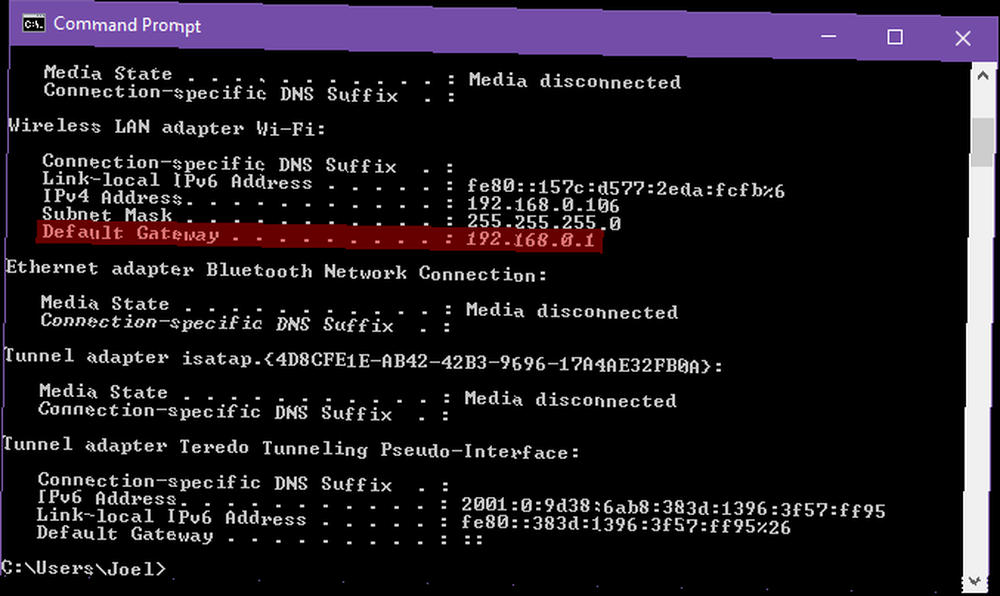
W wyświetlonych wynikach znajdź Bezprzewodowy adapter LAN Wi-Fi: i poszukaj pod nim elementu oznaczonego Brama domyślna. To jest adres IP twojego routera. Jeśli wpiszesz go w pasku adresu przeglądarki internetowej, powinieneś zobaczyć stronę logowania administratora routera:
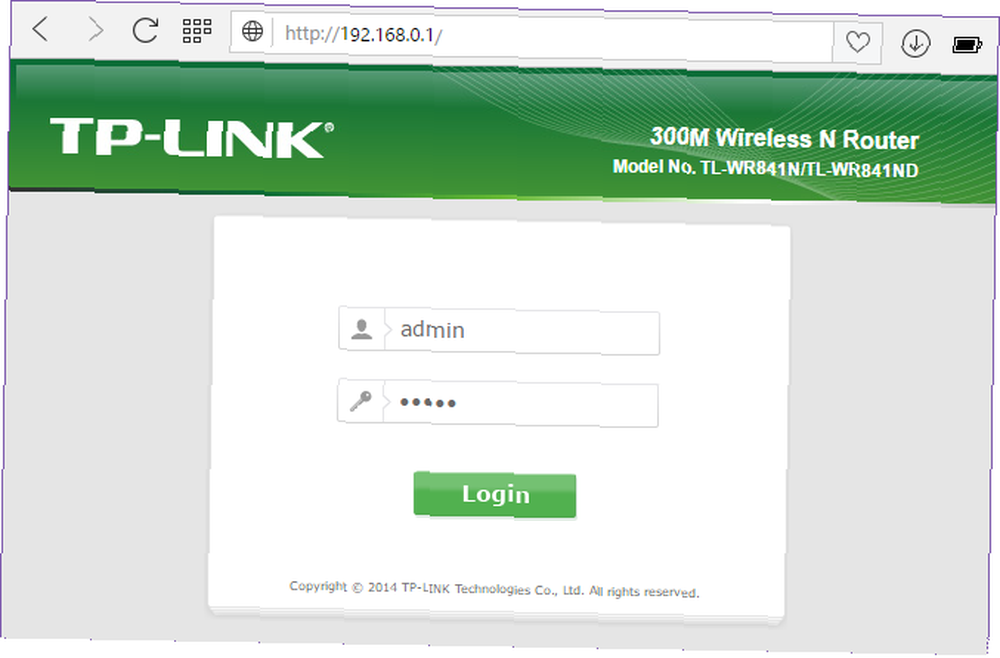
Większość czasu, 192.168.0.1 lub 192.168.1.1 powinno działać. Jeśli tak się nie stanie, musisz sprawdzić instrukcje w instrukcji routera, aby sprawdzić, czy są jakieś specjalne kroki. Na przykład czasami adres logowania jest rzeczywistym adresem URL routerlogin.com.
Jeśli chodzi o dane logowania administratora, możesz również znaleźć wartości domyślne routera w instrukcji. jednak, admin / admin jest popularnym zestawem używanym przez wielu producentów, a następnie hasło administratora i admin / 1234.
Jeśli te nie działają, sprawdź RouterPasswords.com, aby zobaczyć poświadczenia dla konkretnego modelu.
2. Zmień SSID routera
Po zalogowaniu wyszukaj pasek nawigacyjny. Dla mnie wszystkie opcje znajdują się po lewej stronie na pasku bocznym. Dla Ciebie może być rozciągnięty na górze lub na dole strony, lub może być w menu rozwijanym, które jest schowane w rogu.
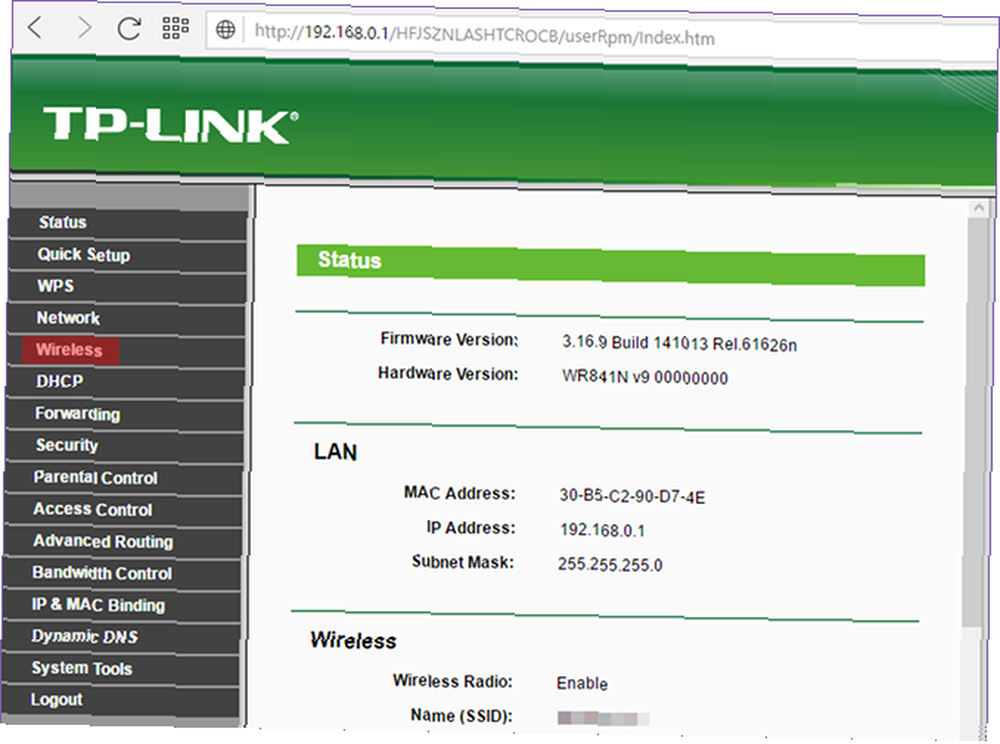
Poszukaj sekcji o nazwie Bezprzewodowy, Sieci bezprzewodowe, Wi-Fi, ustawienia bezprzewodowe, lub cokolwiek podobnego. Kliknij go, aby przejść do strony, która pozwala edytować identyfikator SSID routera, chociaż może mieć bardziej przyjazną etykietę, na przykład Nazwa sieci bezprzewodowej w moim przypadku.
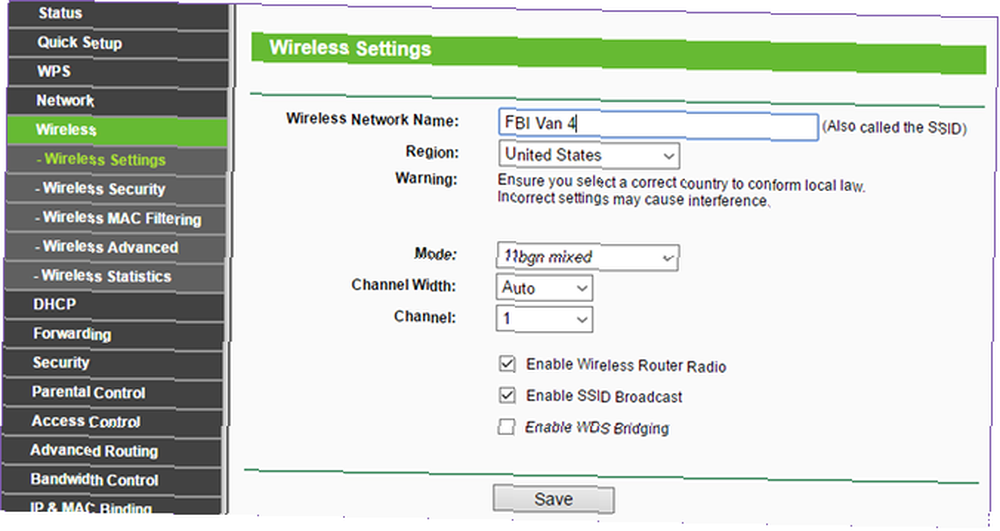
Wpisz nowy SSID, kliknij Zapisać, i jesteś skończony. Pamiętaj, że spowoduje to rozłączenie WSZYSTKICH urządzeń, zmuszając je do ponownego połączenia z nowo nazwaną siecią (ponieważ w oczach urządzenia stara sieć już nie istnieje, a inna nazwa wskazuje nową sieć).
3. Popraw inne ustawienia routera (opcjonalnie)
Ponieważ jesteś już zalogowany na routerze, zalecamy dostosowanie kilku innych ustawień w celu zoptymalizowania wydajności Internetu i zwiększenia bezpieczeństwa połączeń.
Zdecydowanie powinieneś zmienić oba hasło logowania administratora i hasło publiczne których ludzie używają do łączenia się z Twoją siecią. Ten pierwszy powinien być w System Tools (lub coś podobnego), podczas gdy ten drugi powinien być w Wireless Security (lub coś podobnego). W obu przypadkach upewnij się, że hasło jest silne. 7 Błędy hasła, które prawdopodobnie Cię zhakują 7 Błędy hasła, które prawdopodobnie Cię zhakują Najgorsze hasła z 2015 r. Zostały wydane i są dość niepokojące. Ale pokazują, że absolutnie niezbędne jest wzmocnienie słabych haseł za pomocą kilku prostych poprawek. .
Inne ustawienia, które należy zmienić, to wyłączenie Wi-Fi Protected Setup Jak skonfigurować router, aby sieć domowa była naprawdę bezpieczna Jak skonfigurować router, aby sieć domowa była naprawdę bezpieczna Domyślne ustawienia routera stanowią zagrożenie dla sieci, umożliwiając ściskanie nieznajomych podczas ładowania nadmierna przepustowość i potencjalnie popełnianie przestępstw. Skorzystaj z naszego podsumowania, aby skonfigurować standardowe ustawienia routera, aby zapobiec nieautoryzowanemu dostępowi do sieci. , używając WPA2 zamiast WPA lub WEP WPA2, WEP i przyjaciele: Jaki jest najlepszy sposób szyfrowania Wi-Fi? WPA2, WEP i przyjaciele: Jaki jest najlepszy sposób szyfrowania Wi-Fi? Podczas konfigurowania bezprzewodowego szyfrowania w routerze można spotkać wiele mylących terminów - WPA2, WPA, WEP, WPA-Personal i WPA-Enterprise. oraz włączanie wbudowanej zapory sieciowej, jeśli istnieje. Dlaczego router jest zagrożeniem bezpieczeństwa (i jak to naprawić) Dlaczego router jest zagrożeniem bezpieczeństwa (i jak go naprawić). Powinieneś także zapoznać się ze stroną, która pokazuje wszystkie urządzenia podłączone do routera. Może to być skuteczny pierwszy krok, jeśli kiedykolwiek podejrzewasz, że w Twojej sieci znajdują się podejrzane urządzenia. Jak sprawdzić sieć Wi-Fi pod kątem podejrzanych urządzeń Jak sprawdzić sieć Wi-Fi pod kątem podejrzanych urządzeń Czy martwisz się, że mogą być włączone nieznajomi lub hakerzy twoja sieć Wi-Fi? Oto jak możesz to sprawdzić i jak coś z tym zrobić. .
Na koniec przejrzyj naszą listę najważniejszych funkcji routera, takich jak przekierowywanie portów, jakość usług, dostęp dla gości i kontrola rodzicielska - i upewnij się, że wszystkie są poprawnie skonfigurowane w sieci.
Jakie są najbardziej kreatywne nazwy Wi-Fi, jakie widziałeś?
Pamiętaj, że identyfikator SSID sieci Wi-Fi nie ma nic wspólnego z funkcją publicznego hotspotu. Czy router jest publicznym hotspotem? Oto, co to oznacza, że router jest publicznym hotspotem? Oto, co to znaczy Niewiele osób wie, że ich rutery wydane przez dostawcę usług internetowych są używane jako publiczne punkty dostępowe, do których każdy może uzyskać dostęp. Oto, co to oznacza i dlaczego możesz chcieć wyłączyć tę funkcję. , zakładając, że router może być przede wszystkim publicznym punktem dostępowym. Sieć hotspotów jest oddzielna od sieci domowej i zwykle ma wyznaczoną nazwę, np xfinitywifi lub Verizon Wi-Fi. baw się dobrze!











